分享:,如何批量将空白行填充为上一行数据?有时人们为了减少工作表源数据的录入量,在同一列连续单元格区域中将相同的数据略去,只保留最上方的数据,如图1所示。这种
方法可以提高录入效率,但在数据整理时需要将数据补充完整,可以运用如下操作技巧实现一次性填充输入。, ,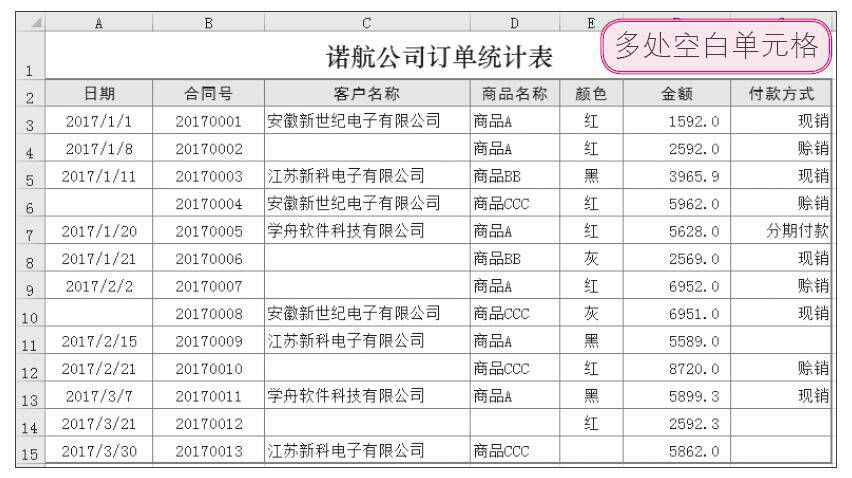 , ,图1 多处空白单元格, ,目的需求:针对图1所示的工作表,现在想让空白单元格批量填充与上一行相同的数据,使表格数据属性完整。, ,①选中目标单元格区域(即A3:G15),然后按键盘上的F5键,打开“定位”对话框,单击“定位条件”按钮(如图2所示),在打开的“定位条件”对话框中,单击“空值”单选按钮,如图3所示。, ,
, ,图1 多处空白单元格, ,目的需求:针对图1所示的工作表,现在想让空白单元格批量填充与上一行相同的数据,使表格数据属性完整。, ,①选中目标单元格区域(即A3:G15),然后按键盘上的F5键,打开“定位”对话框,单击“定位条件”按钮(如图2所示),在打开的“定位条件”对话框中,单击“空值”单选按钮,如图3所示。, , , ,图2 “定位”对话框,
, ,图2 “定位”对话框,
 ,图3 “定位条件”对话框, ,②单击“确定”按钮即可选中该区域的所有空单元格,此时不要单击鼠标,定位光标于编辑栏中,输入公式“=A5”(如图4所示),按Ctrl+Enter组合键,就可以为所有空白单元格输入了公式(由于刚才的公式使用的是“A5”这种单元格相对引用方式,因此所有空白单元格都等于其上面单元格的值)。, ,
,图3 “定位条件”对话框, ,②单击“确定”按钮即可选中该区域的所有空单元格,此时不要单击鼠标,定位光标于编辑栏中,输入公式“=A5”(如图4所示),按Ctrl+Enter组合键,就可以为所有空白单元格输入了公式(由于刚才的公式使用的是“A5”这种单元格相对引用方式,因此所有空白单元格都等于其上面单元格的值)。, , , ,图4 定位空格并输入公式, ,③选定单元格区域,按Ctrl+C组合键复制,然后单击鼠标右键,在弹出的快捷菜单中单击“粘贴选项”区域中的“值”命令按钮,即可将所有公式填充得到的数据转换为值形式,如图5所示。, ,
, ,图4 定位空格并输入公式, ,③选定单元格区域,按Ctrl+C组合键复制,然后单击鼠标右键,在弹出的快捷菜单中单击“粘贴选项”区域中的“值”命令按钮,即可将所有公式填充得到的数据转换为值形式,如图5所示。, , , ,图5 将公式转换为“值”
, ,图5 将公式转换为“值”
本文链接:http://imixun.com/?p=2650 转载请注明出处.
如果喜欢:点此查看RSS订阅
相关文章
为您推荐
各种观点
